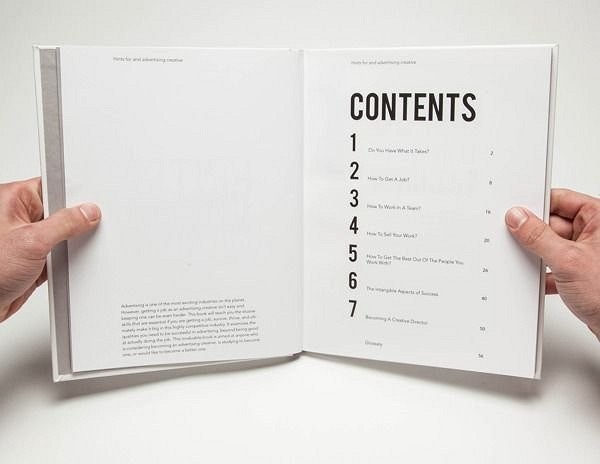

В этой статье расскажем, как элементарно вставляются и актуализируются оглавления в Microsoft Word. Сделать оглавление в Word можно всего за три клика — и вот как.
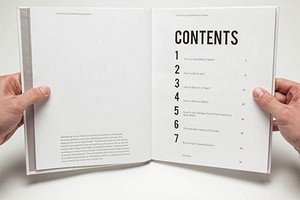
В этой статье расскажем, как элементарно вставляются и актуализируются оглавления в Microsoft Word. Сделать оглавление в Word можно всего за три клика — и вот как.
Для примера используем Word 2013, однако, процесс будет аналогичным и для Word 2010, и для Word 2007, и для Word 2011 на Mac. Можете посмотреть короткую видеоинструкцию или почитать, как это сделать по пунктам.
Microsoft Word для начинающих. ЧАСТЬ 2
Вставка оглавления в Word
Если это уже сделано, для вставки оглавления осталось выполнить следующие действия:
- Установите курсор в то место документа, где вы хотите добавить оглавление. Если вам нужно, чтобы под оглавление была выделена целая страница, вставьте разрыв страницы (Ctrl+Enter) перед вставкой и после вставки оглавления.
- Нажмите на вкладку Ссылки. В группе Оглавление выберите Автособираемое оглавление 1. Стили Автособираемое оглавление 1 и 2 в русской версии Word аналогичны.
- Если зажать Ctrl и кликнуть на любой заголовок в оглавлении, то вы перейдете к странице, на которой находится раздел документа под данным заголовком.
- Если читатель вашего документа наведет курсор на номер страницы на любой странице в документе, Word напомнит ему всплывающей подсказкой, что для навигации можно воспользоваться оглавлением.

Если нет отформатированных заголовков
Когда все заголовки будут отформатированы при помощи стилей, перейдите на вкладку Ссылки и вставьте оглавление.
Вставка настраиваемого оглавления
По умолчанию, автособираемое оглавление в Word включает только заголовки первых трех уровней. В более длинных документах, впрочем, присутствует более детальная разбивка по разделам.
После этого нужно перейти на вкладку Ссылки и выбрать Оглавление > Настраиваемое оглавление. В отобразившемся окне на вкладке Оглавление установите переключатель Уровни в значение 4 и нажмите ОК. Заголовки будут включены в оглавление.
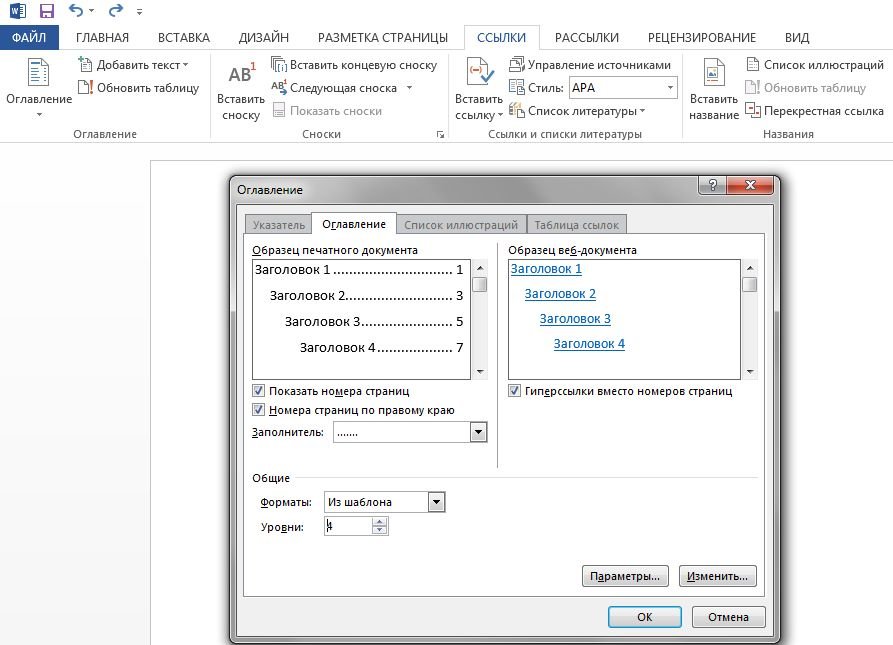 Форматирование оглавления
Форматирование оглавления

MS Word за 30 минут (для студентов, секретарей и не только)
Не рекомендуется выделять оглавление целиком и применять к нему единое форматирование. Причина этому следующая: когда вы будете обновлять оглавление, это форматирование будет сброшено.
Обновление оглавления
По мере того как вы редактируете документ, в него могут добавиться новые заголовки, а порядок страниц — измениться. Таким образом, оглавление станет неактуальным и его придется обновить. Вот как это делается:
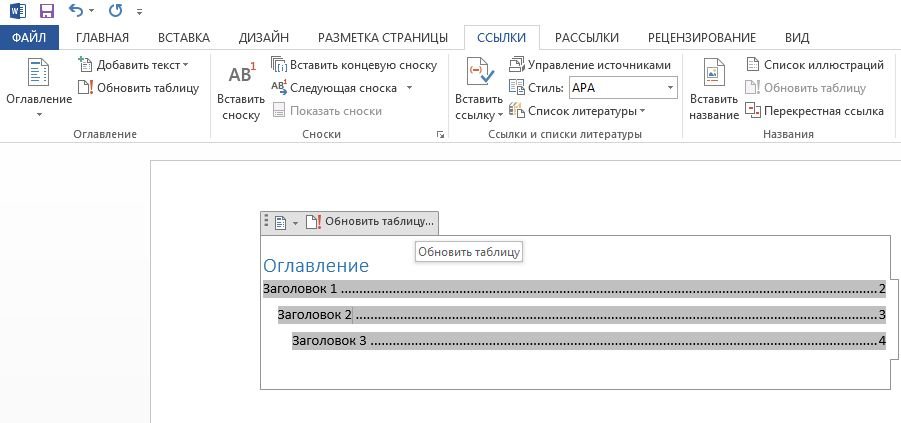
- Перейдите на страницу с оглавлением, наведите на него курсором мыши и нажмите Обновить таблицу.
- В отобразившемся окне выберите Обновить целиком.
Оглавление будет автоматически приведено к актуальному состоянию.
На заметку
- Вам не нужно ждать, пока ваш документ будет полностью закончен, чтобы вставить оглавление. Наоборот, если вы создаете длинный документ, вы можете сразу добавить в него оглавление, чтобы перемещаться по документу по мере работы над ним.
- Не все документы требуют оглавления; оно явно не нужно для писем и заметок и будет очевидно излишним для небольших документов.
- Оглавление органично смотрится в официальных отчетах и документах длиной более 10 страниц. Любой документ, заслуживающий титульной страницы, также вполне может содержать оглавление, встроенную навигацию для людей, которые будут его использовать.
- Как в Word правильно вводить подстрочные и надстрочные символы
- Word: автоматическая нумерация формул
- Word: как обновить все поля одновременно
Фото: авторские, pixabay.com
Источник: ichip.ru
Кому нужно в совершенстве владеть Word’ом

Word’ом так или иначе пользуются практически все. Но если одни пользователи открывают его раз в месяц, чтобы набрать пару строк, то для других текстовый редактор – ежедневный рабочий инструмент. При этом многие такие пользователи пользуются Word’ом на коленке, создавая документы по принципу «уж как получится».

Среди них можно выделить такие категории:
Любые офисные сотрудники
Многим из тех, кто трудится в офисе (секретари, менеджеры, специалисты отделов) приходится часто и много работать с текстовыми документами, оформляя отчеты, доклады, презентации, аналитические записки и т.д. Если они будут выглядеть привлекательно и вылетать из вашего компьютера с огромной скоростью, начальству это понравится.
Копирайтеры
Если ваша область деятельности – написание продающих текстов, то навыки эффективного оформления текстовых документов для вас особенно важны. Содержание текста, конечно, на первом месте. Но если он при этом выглядит профессионально, то вы дополнительно повышаете свое восприятие как высококлассного специалиста в глазах клиентов.
Учителя, преподаватели
По долгу службы многим работникам педагогического фронта также приходится оформлять различные документы.
Переводчики
Кроме того, насколько грамотно и стилистически верно вы переводите тексты, огромное значение имеет то, в какой форме вы сдаете их клиентам. Никому не понравится неряшливо оформленный перевод. А стильно «причесанный» текст, напротив, сыграет вам на руку.
Специалисты по рекламе и маркетингу
Проекты рекламных кампаний, результаты маркетинговых исследований и прочие документы из этой сферы сами по себе в какой-то степени являются рекламным материалом. Только рекламируют они не продукты и услуги, а профессиональный уровень тех, кто их составляет.
Авторы учебных работ
Здесь я имею в виду тех, кто занимается написанием рефератов, курсовых и дипломов. Можно по-разному относиться к этой деятельности, но она существует в нашей жизни, от этого никуда не денешься. И уж если вы работаете в этой сфере, лучше представлять результаты своего труда в выгодном свете.
Кадровики и составители резюме
Качественно оформить резюме – непростая работа. Нужно соблюсти баланс между индивидуальностью в оформлении, чтобы привлечь внимание к резюме, и классическими требования к такого рода документам, все-таки это вещь серьезная. А еще вместить большой объем информации в небольшой по размеру документ (считается, что резюме должно помещаться на одной странице). Поэтому в такой работе требования к знанию Word’а особенно высоки.
Авторы инструкций и технических заданий
Указанные документы – образец порядка и строгости. В них все должно быть четко, единообразно и выверено. Здесь нет места таким ситуациям, когда «вот этот заголовок немного уехал, но ничего страшного, правда?». А неумение пользоваться инструментами автоматизации форматирования, приведет к таким временным затратам, что вы просто не сможете выполнять указанную работу.
Писатели
Я говорю не только об авторах романов и повестей. Сегодня самой распространенной писательской формой является статья. И ваши работы будут ценить выше, если кроме острого пера вы обладаете способностью облечь свои злободневные строки в привлекательную форму.
Если вы хотите в совершенстве освоить Word, научиться делать эффектные и стильные документы, а также в 3-5 раз сократить время на их создание, изучите новый видеокурс «Неизвестный Word». Он раскрывает секреты текстового редактора, о которых не подозревают 95% пользователей:

Марина пишет:
Здравствуйте. Мы, наверное, пользуемся программой WORD процентов на 30 от ее возможностей – ни свободно владеть форматированием, ни создавать быстро таблицу – я, например, не могу. А сколько там еще тайн! Мы все ссылаемся на отсутствие времени, чтобы как следует изучить программу, работаем по старинке, не применяя всех ее функций.
Нужен расширенный курс по изучению Word, ждем, Константин! Спасибо за понимание. С уважением, Марина. Ответить
К.Фёст пишет:
Так вот же он, курс, на картинке выше! Ответить
Марина пишет:
Простите, не увидела, что есть ссылка на заказ, заказала, жду прихода на почту:-).
А по поводу нижнего замечания, почему не вставляется мое фото? Что мне для этого нужно сделать?
Спасибо. Ответить
К.Фёст пишет:
Не вставляется, потому что я на сайте не использую сервис Граватар. О причинах сказано ниже. Ответить
Марина пишет:
Константин! Простите, сразу вопрос. Почему в комментариях у меня выскочила довольно непритязательная мордочка? Вроде везде, где я комментировала раньше, появлялось мое фото, мне не надо скрываться. Подскажите, как справиться с этой проблемой?
Спасибо. Ответить
К.Фёст пишет:
Потому что на сайте так настроено, подставляется случайно выбранная иконка из набора. Граватар, о котором Вы говорите, я не использую, т.к. у многих людей его нет, и тогда вместо авы будут одинаковые безликие иконки-силуэты.
А по мне, мордочка эта – вполне симпатичный зубастик. Ответить
Марина пишет:
Я понимаю, каждый решает по-своему.Но что-то мне не нравится, что я скалю зубы на всех:-). А не могли бы Вы устроить так, чтобы у кого есть, подставлялось бы фото, а у кого нет – мордочка? Извините, видно мне делать нечего, лезу в работу других.
Еще раз пишу всем посетителям сайта, курсы у Константина написаны очень понятным языком, приобретайте, не пожалеете. Ответить
К.Фёст пишет:
Посмотрю, можно ли так сделать, но чуть позже. Ответить
андрей пишет:
не хочу умолять важность Вашего труда по работе в Ворде, но из списка “нуждающихся” я бы оставил писателей и переводчиков, остальным отредактировать небольшой текст, большого ума не надо. А вот Excel-это гемор еще тот. Нет у Вас в планах уроки по нему сделать? Ответить
дровосек пишет:
Ну попробуйте, безумный наш, накалякать служебную записку в Блокноте, узнаете, где обитает гемор больший, чем иксэль. Ответить
Валентина Пономарёва пишет:
Константин, С наступающим Новым Годом, удачи, здоровья и всего, всего хорошего. Ответить
Елена Пелипчук пишет:
Очень полезная и удобная да и к тому же очень распространенная вещь. Спасибо Вам автор за грамотные пояснения. Ответить
Юрий пишет:
Здравствуйте, Константин!
Рискну утверждать, что в вашем курсе нет ответа на мой простой вопрос: как в Word 2010 создать свой шаблон по умолчанию, чтобы при открытии нового листа (да и в случаях набора-вставки текста без указания конкретного форматирования) или при запуске Ворда использовался бы тот шрифт, какой мне нужен? Только не отвечайте мне так:”Есть ответ. Так что смело покупайте”. Ответить
К.Фёст пишет:
Здравствуйте, Юрий!
А почему это я не могу так ответить? Ответить
Юрий пишет:
Нет, можете, конечно. Но нежелательно. Дело в том, что сильно лезть в Ворд мне нет нужды, интуитивно многие вещи и так понятны, когда устанавливаешь новый, интересно пробежаться по функциям ленты (я всегда так делал). Но вот с шаблонами что-то не выходит. На старых вордах вроде бы получалось (помню, что получалось, но не помню как).
Может подскажете… (а?)
С огромным к вам уважением
Юрий Ответить
К.Фёст пишет:
Понятно. Шрифт по умолчанию для новых документов устанавливается так: в любом документе нужно вызвать контекстное меню, выбрать пункт “Шрифт”. В появившемся окне выбрать нужный шрифт, потом внизу нажать кнопку “По умолчанию”. Появится окно, в котором нужно поставить переключатель в положение “Для всех документов, основанных на шаблоне Normal”, и закрыть все открытые окна через “ОК”. Ответить
Татьяна Григорьевна пишет:
Константин,это я…извините,я просто пробую в блоге засветиться,у меня ж не получалось…(здесь не надо регистрации,вроде…) Ответить
Булат пишет:
Прошлый год пытался приобрести у Вас курс ” Необычный WORD” и в этот раз, не получилось с переводом не принимает переводы от физ.лиц банк только рез. РФ. Нельзя ли сделать попроще: все граждане СНГ и ч/з “Золотую корону” Не через посредников которые дерут неимоверно.Очень жаль что теряете подписчиков! Ответить
Андрей пишет:
Привет, Константин. А подойдет ли твой курс с нуля ? Дело в том , что когда-то я начинал его осваивать , да потом за ненужностью оставил это занятие… И подзабыл даже простейшие вещи. Сейчас же наступила необходимость вернуться к Word (а там , глядишь , и Excel ещё потребуется..) Ответить
Иван Иванченков пишет:
Всё правильно. Я бы ещё добавил блоггеров. Word хорошо ищет и исправляет ошибки. А то ведь многие пишут посты крайне неграмотно. Ответить
Источник: konstantinfirst.com
Топ 20 фишек word для студента. Стань лучшим!
Любой студент сталкивается с тем, что ему необходимо выполнить письменную работу на компьютере. Для этого он должен не просто уметь пользоваться современной техникой (ПК, принтер), но и рядом специальных программ. Одним из таких важных программных обеспечений является MS Office Word.
Любой студент сталкивается с тем, что ему необходимо выполнить письменную работу на компьютере. Для этого он должен не просто уметь пользоваться современной техникой (ПК, принтер), но и рядом специальных программ. Одним из таких важных программных обеспечений является MS Office Word.
Каждый учащийся, исполнитель оформляет курсовую работу, научную статью, дипломный или иной проект в данном приложении. С одной стороны, это быстро, удобно и стандартно, а с другой – требует определенных знаний, умений. Сегодня специалисты ОЦ Дисхелп расскажут Вам о некоторых уловках, которые помогут упростить работу в MS Office Word.
Что это такое?
MS Office Word представляет собой текстовый редактор, который позволяет оформить любую школьную, студенческую, аспирантскую и иную работу согласно определенным требованиям. Чтобы воспользоваться им, владельцу ПК придется установить специальную программу.
Сегодня существует более 10 версий MS Office Word. Стандартным приложением считается MS Office Word-2003. Это самый простой редактор, оснащенный основными функциям и инструментами, позволяющими оформить текст, библиографию, ссылки, сноски, вставить формулы, рисунки и пр. Его вполне достаточно для написания курсовых работ, дипломных проектов, НИР и пр. Но студенты предпочитают пользоваться более современными приложениями последних модификаций.
Перед тем как приступить к работе, нужно создать Документ MS Office Word. Для этого достаточно кликнуть правой кнопкой мышки и выбрать команду «создать – Документ MS Office Word».
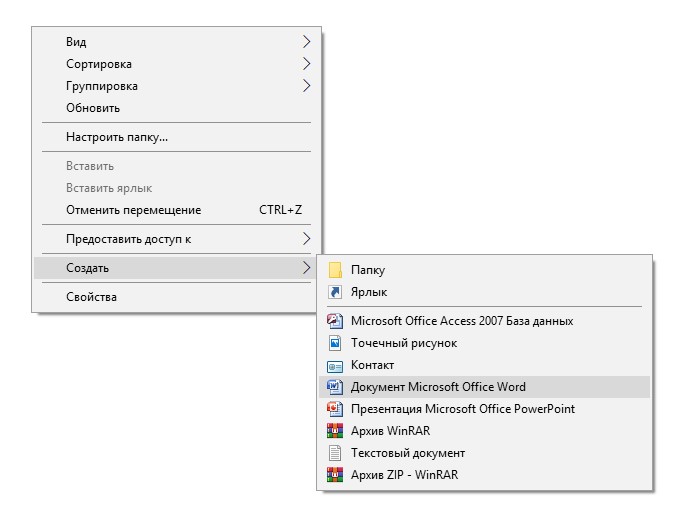
Созданный файл можете сразу же переименовать, как Вам удобно и открыть двойным кликом мышки или клавишей Enter.
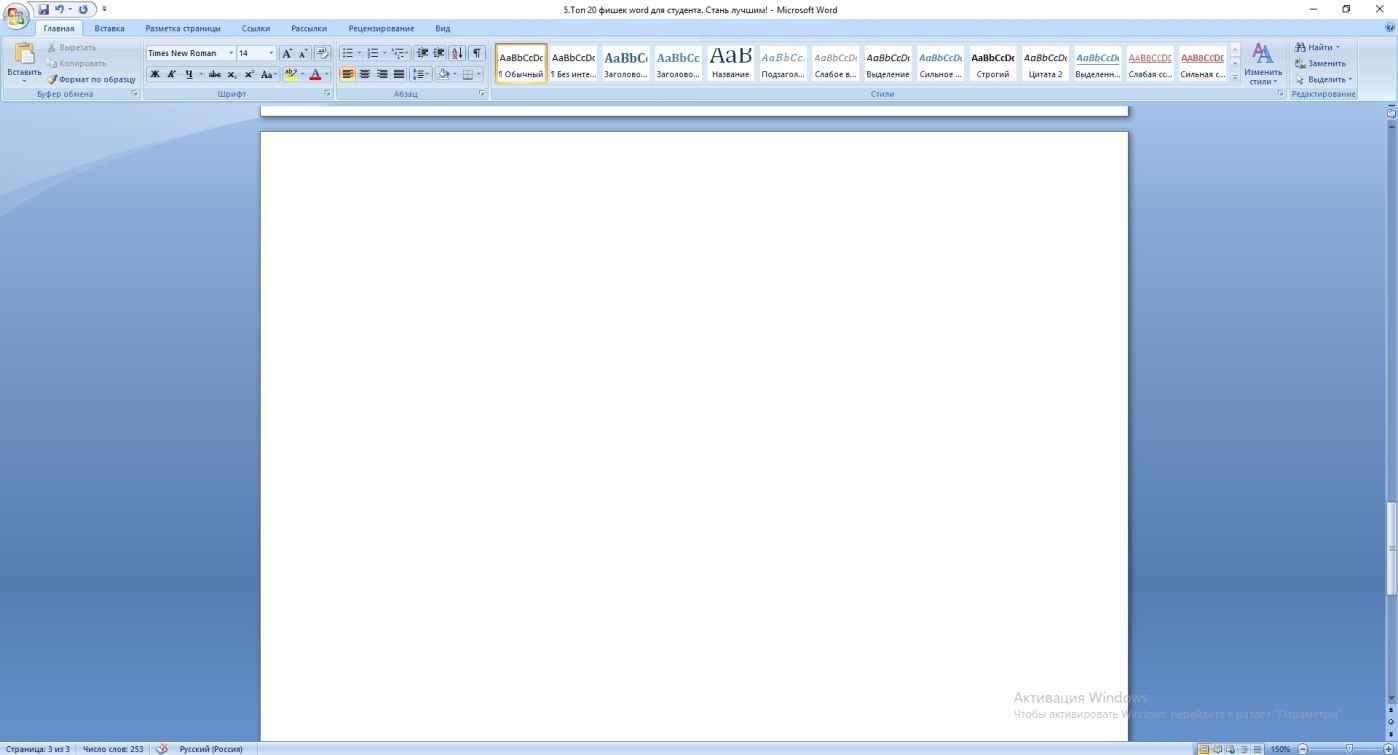
В открытом окне появится текстовый редактор, и Вы сможете приступить к созданию работы.
Топ-12 приемов MS Office Word, которые облегчат жизнь каждому «писателю»
Сейчас мы приведем Вам 12 примеров того, как упростить работу в MS Office Word независимо от ее версии. По большей части все приемы сводятся к использованию так называемых «горячих клавиш», но далеко не все студенты и аспиранты знают об их существовании.
Каждый из нас сталкивался с тем, что быстро набирает текст, не глядя на монитор, но, в конце концов, выясняется, что он пишет все заглавными буквами. Что же делать? Неужели придется удалять и заново перепечатывать? На самом деле нет, все гораздо проще и безобиднее. Для начала нажмите на клавишу «Caps Lock», чтобы перейти в обычный режим (строчные буквы).
Затем выделите фрагмент текста и нажмите «Shift+F3». С помощью этой команды Вы быстро подберете нужный регистр (формат букв: строчный, заглавный, как в предложении и пр.).
Бывает нужно срочно перейти на несколько абзацев выше или ниже. Для этого достаточно нажать на нужную стрелочку на клавиатуре, но сам по себе процесс может показаться длительным: курсор будет перемещать по каждой вышестоящей букве. Чтобы ускорить его работу нажмите CTRL и нужную стрелку, тогда передвижение курсора будет гораздо быстрее.
Если Вам необходимо поставить дату и время написания документа, то это можно сделать вручную, правильно набрав комбинацию цифр или нажав всего 2 комбинации клавиш. Время с датой появятся автоматически.
Для установки даты достаточно одновременно нажать на Shift+Alt+D, а времени — Shift+Alt+T.
- Выделяем текст полностью и отдельно по фрагментам.
Чтобы выделить весь напечатанный материал не нужно выделять мышкой и листать все страницы. Достаточно запомнить простую комбинацию клавиш Ctrl+A. Если же нужно выделить отдельные фрагменты, то зажмите просто Ctrl и мышкой выделяйте как отдельные слова, так и предложения или абзацы независимо от их расположения в тексте. Так Вы копируете только то, что хотели.
Нужна помощь преподавателя?
